Содержание
Очередь просмотра
Очередь
- Удалить все
- Отключить
![]()
Хотите сохраните это видео?
- Пожаловаться
Пожаловаться на видео?
Выполните вход, чтобы сообщить о неприемлемом контенте.
Понравилось?
Не понравилось?
Текст видео
Не забывайте ставить адресатов письма в скрытую копию, если не все получатели должны видеть друг друга. Благодаря ей получатель не видит всех остальных адресов, куда приходит письмо. Эта функция встречается во всех почтовых сервисах, от Outlook до Gmai.
Присоединяйтесь к сообществу ВКонтакте "Продвижение бизнеса. Видеоконтент"
https://vk.com/prodvizhenie_business_.
★ Подписывайтесь на канал, если вы ★
— развиваете YouTube канал
— планируете получать доход с самих видеороликов
— привлекать клиентов или посетителей на ваш сайт или блог
— продавать свои информационные продукты
— использовать канал в личных целях и т.д.
Всё про новый интерфейс — в справочном центре новой Почты. Перейти
- Поля «Кому», «Копия», «Скрытая копия»
- Прикрепить файлы
- Прикрепить деньги
- Работа с адресами
- Горячие клавиши
- Проблемы с отправкой письма
Чтобы написать новое письмо, нажмите 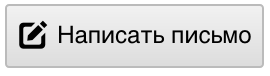 .
.
Чтобы ответить на письмо, нажмите 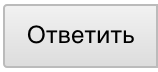 .
.
Далее заполните форму написания письма.
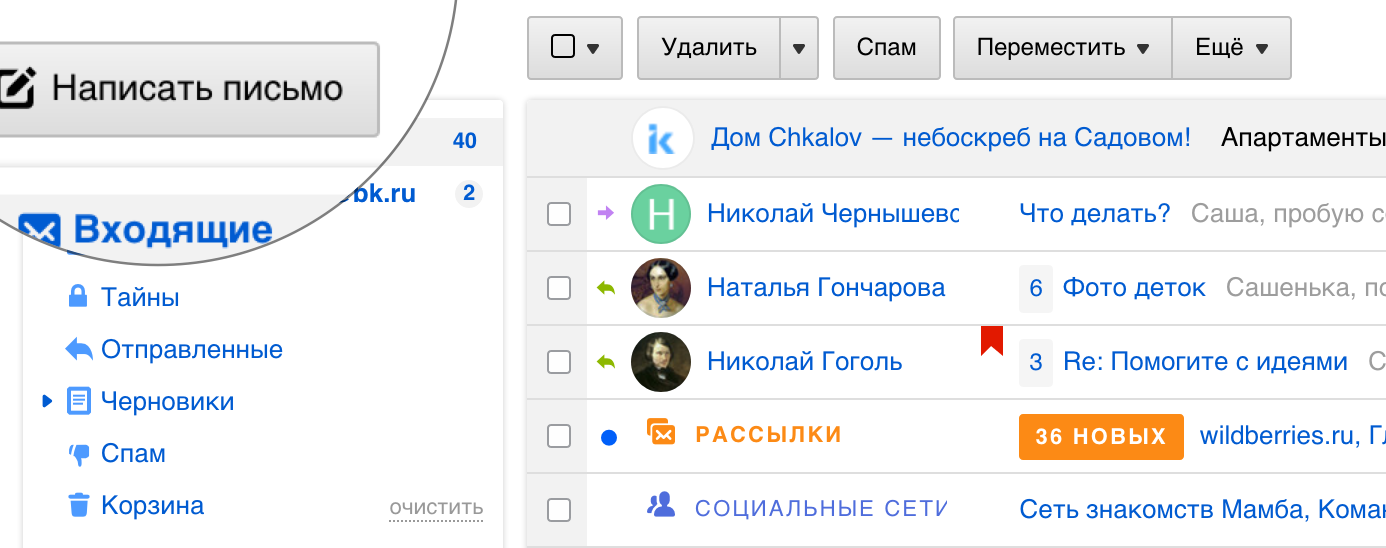
Чтобы указать получателей в полях «Копия» и «Скрытая копия», нажмите на эти надписи в поле «Кому» справа .
Поля «От кого», «Кому», «Копия», «Скрытая копия»
В окне написания по умолчанию активно только поле «Кому». Чтобы активировать поля «Копия» и «Скрытая копия», нажмите на соответствующие надписи слева от адресата.
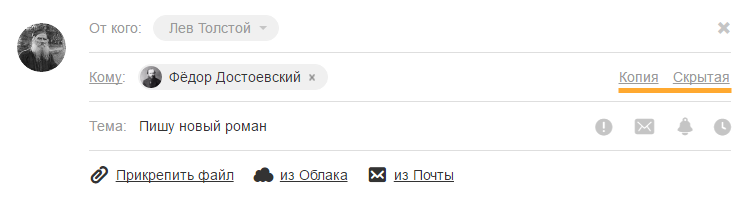
Далее заполните нужные поля:
| От кого | Если у вас подключен сборщик писем или анонимный адрес, вы можете выбрать в списке, от какого адреса отправится письмо |
| Кому | Основные получатели письма |
| Копия | Не являются основными получателями, но вы хотите ознакомить их с письмом |
| Скрытая копия | Получатели, которых вы хотите ознакомить с письмом так, чтобы об этом не узнали получатели из полей «Кому» и «Копия» |
Заполнять поля можно:
- написав адреса получателей вручную (по мере ввода адреса получателя в выпадающем списке будут возникать адреса-совпадения из адресной книги);
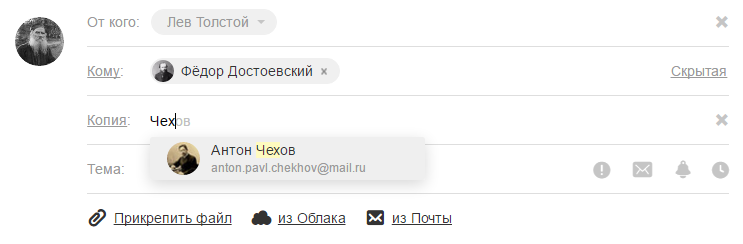
- выбрав получателей из адресной книги. Для этого нажмите на название поля (например,
 ), а в открывшемся списке отметьте получателей галочками и нажмите «Добавить».
), а в открывшемся списке отметьте получателей галочками и нажмите «Добавить».
Вы можете отправлять письмо сразу нескольким получателям. Для этого вводите адреса, разделяя их запятыми.
Максимальное количество адресатов в письме — 30.
Работа с адресами
Посмотреть электронный адрес получателя
Чтобы посмотреть электронный адрес получателя письма, наведите курсор на его имя.
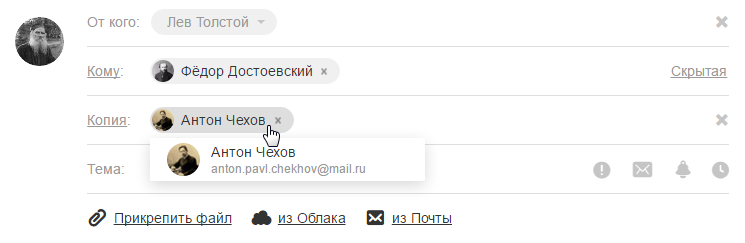
Редактировать адрес
Чтобы отредактировать адрес, кликните на него левой кнопкой мыши и внесите изменения.
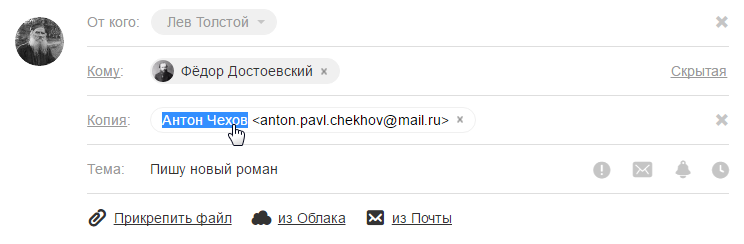
Удалить адрес
Чтобы удалить адрес, нажмите на крестик рядом с именем получателя.
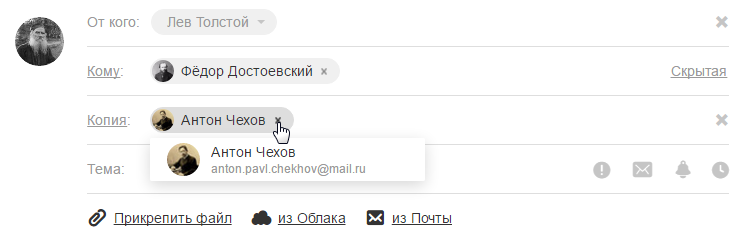
Перенести адрес в другое поле
Чтобы перенести адрес получателя в другое поле, нажмите на имя адресата левой кнопкой мыши, и, удерживая кнопку нажатой, перенесите адрес в нужное поле.
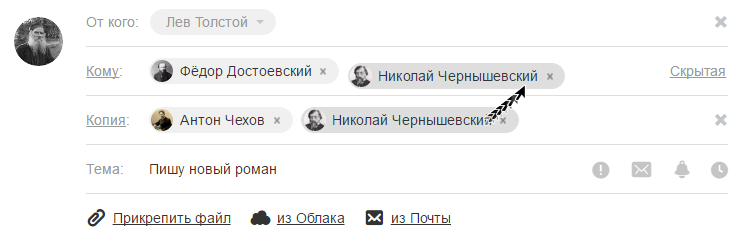
Вы можете перенести из поля в поле сразу несколько адресов. Для этого выделите их (удерживая клавишу Shift, нажимайте на имена адресатов левой кнопкой мыши) и, удерживая левую кнопку мыши нажатой, перенесите адреса в нужное поле.
К удивлению, многие люди, когда им требует отправить письмо сразу нескольким людям, просто перечисляют адреса в поле "Кому", это нормально, когда это письмо адресовано вашим коллегам или друзьям, но вот при рассылке писем группе клиентов, — вы таким образом показываете всем адреса и других получателей, фактически раскрывая свою адресную базу.
Любому из клиентов достаточно переслать это письмо вашему конкуренту и ваши контакты тут же утекут.
Странно, но многие далеко не глупые люди, с удивлением узнают, что если вам нужно отправить письмо множеству адресатов, чтобы они не знали друг о друге то для этого существует поле "Скрытая копия".
Например, для mail.ru это будет выглядеть так:
И так еще раз коротко: указали адреса в "кому" — всем видно кому вы отправили письма, указали в "скрытая копия" — каждый думает что письмо только ему.
И каждый получатель получит письмо где в поле "кому" будет только его адрес. Для других программ, если вы не можете найти где указать скрытую копию, то попросите кого-нибудь вам показать. Еще маленький момент, обязательно нужно указать один адрес в поле "кому", большинство программ или почтовых серверов вам не дадут отправить письмо без этого параметра.
И так, когда речь идет о рассылке предложения, новостей группе ваших клиентов — здесь практика использования скрытой копии однозначна, вы должны скрывать вашу адресную базу. Интересный момент с рассылкой письма вашим коллегам, здесь рекомендуют поступать по ситуации, например рассылка письма с просьбой прислать предложения (например по совершенствованию обслуживания клиентов) и если каждый коллега увидит, что такое же письмо получили и другие люди, то скорей всего отвечать не будет — понадеется на других, значит нужно использовать скрытую копию. Если же это поручение выполнить, то например указание в "кому" начальника вашего коллеги — просто сотворит чудеса, и ваше поручение будет выполнено.
Отдельный вопрос с поставщиками. С одной стороны указание всех получателей в копии, должно показать поставщику, что у вас есть выбор и он должен вам предложить хорошие цены. С другой стороны, менеджер получивший ваше письмо, видя что прислано не только ему, скорей всего отнесется к вашему запросу "прохладно". Лично по моему мнению, считаю что и в случае с поставщиками нужно использовать скрытую копию, хотя бы для защиты коммерческой тайны, но больше скорей для хороших отношений с менеджером поставщика.
Можете почитать недавний случай ошибки специалиста, когда все получатели увидели и других адресатов: Всем чмоки в этом чате, там правда народ солидный был — директора, но все же спама многие получили в ответ.
Ну и как всегда обсуждение в комментариях приветствуется.


